
在 Mac 上将联系人和公司添加到“通讯录”
将联系人和公司添加到联系人列表,其中包括诸如他们的地址、电话号码或电子邮件地址的信息。您甚至可以包括生日、备注和图片。
【提示】您可以从文件导入联系人,或从其他 App 添加,例如,从收到的电子邮件添加联系人。
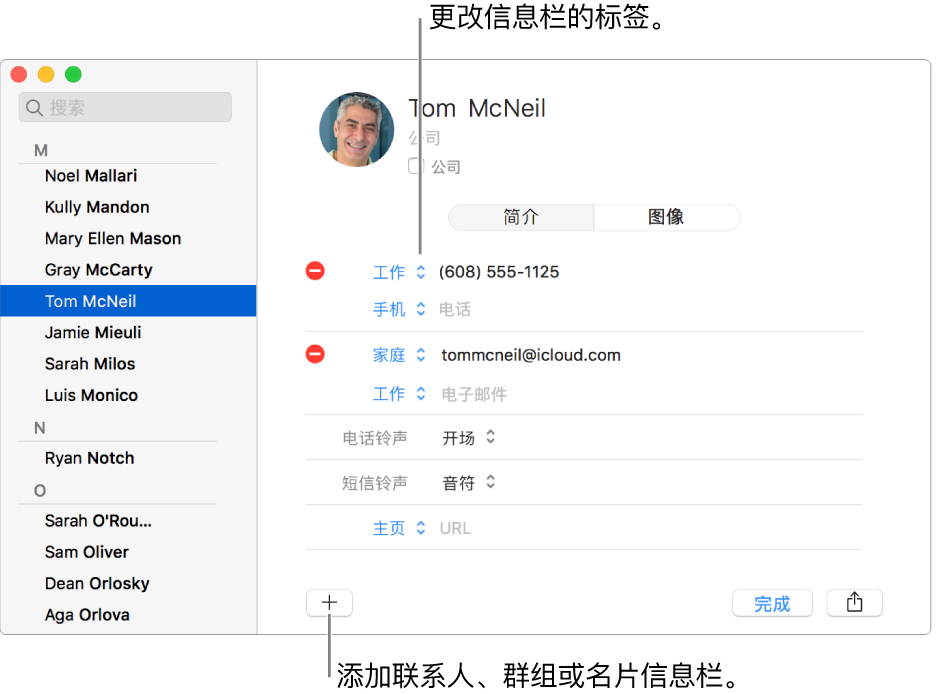
在 Mac 上的“通讯录” App
 中,点按窗口底部附近的添加按钮
中,点按窗口底部附近的添加按钮  ,然后选取“新建联系人”(或者使用触控栏)。
,然后选取“新建联系人”(或者使用触控栏)。点按“信息”,然后添加联系信息。
点按信息栏标签旁边的灰色文本来输入信息。您不需要填充每个信息栏,空白信息栏不会显示在联系人名片中。
添加图片:点按“图片”,然后添加图片。
添加公司:点按“公司”复选框。您可以在“公司”名称信息栏下方的“名字”和“姓氏”信息栏中输入公司联系人。
包括电话分机号:输入电话号码、分号 (;),然后输入分机号。
更改电话铃声或短信铃声:点按铃声弹出式菜单,然后选取在 Mac 上接听该联系人拨打的电话或收到其发来的短信时要听到的声音。
添加信息栏:点按添加按钮
 ,然后选取一个信息栏。例如,添加“个人资料”以包括联系人的 Twitter、Yelp 或其他社交媒体用户名。
,然后选取一个信息栏。例如,添加“个人资料”以包括联系人的 Twitter、Yelp 或其他社交媒体用户名。更改信息栏的标签:点按标签,然后选取不同的标签。例如,若要输入工作电子邮件而不是家庭电子邮件,请点按标签“家庭”,然后选取“工作”。若要创建您自己的标签,请选取“自定”。
移除信息栏:删除信息栏中的信息,或点按移除按钮
 。
。
【注】如果使用的是 Exchange 帐户,这些联系人名片只能包括三个电子邮件地址,且电话号码、联系人姓名、通信地址和街道地址的数量存在限制。
点按“完成”。
如果在“通讯录”中使用了多个帐户,新联系人会添加到默认帐户。若要更改默认帐户,请选取“通讯录”>“偏好设置”,点按“通用”,点按“默认帐户”弹出式菜单,然后选取帐户。
【提示】使用“关联人”信息栏来指定与联系人的关系,例如,联系人是您的父母还是亲戚,或是医生还是同事。这个信息栏在您使用 Siri 时特别有用,您可以像这样说:“发邮件给我姐姐”。